
Sisu
Juba aastaid on Microsofti Windowsi operatsioonisüsteemis teated olnud kõikjal. Lõpuks saavad nad siiski parema Microsofti Windows 10 värskenduse. Universaalsed juhtelemendid võimaldavad kasutajatel teatavatest rakendustest teated oma lugudes peatada. Windows 10 vaikse tööaja funktsioon võimaldab kõigil sellest lihtsa nupuvajutusega ära minna.
Operatsioonisüsteemis Windows 7 ühendab rakendus ise tööriistariba paremas servas olevasse süsteemsesse salve, et näidata, et see töötab alati. Teavetega mullid tekiksid nii tihti, et tuletada kasutajatele meelde, et nad teevad selliseid asju, nagu skaneerida oma arvutit viiruste vastu või uurida, miks nende masin töötab aeglaselt. Windows 8 lisas Windows Store'i kaudu saadaval olevate rakenduste jaoks rangelt teise teatise.
Windows 10 arutab teateid, asetades need ühte kohta ja muutes nende nägemise lihtsamaks kui kunagi varem.
Windows Store'i rakendused võivad saata teile teatiste ja sõnumite mägi, sõltuvalt installitud rakendustest. Twitter, sotsiaalse võrgustiku rakendus, teavitab kasutajaid iga kord, kui keegi teine seda mainib.

Loe: 13 Üldist Windows 10 probleemi ja kuidas neid parandada
Järgnevalt kirjeldused, kuidas peatada teateid Windows 10-s, kasutades vaikimisi töötunde ja menüüs Seaded olevaid teateid.
Enne alustamist on oluline märkida, et Windows 8 ja Windows 8.1 võimaldavad teil ka teateid välja lülitada. Sellisena ei ole see funktsioon, mida peate kindlasti Windows 10-le värskendama. Windows 8 ja Windows 8.1 kasutajad peaksid teadete väljalülitamiseks lülitit kasutama rakenduse Seadistused.
Lõpetage teated vaikse tööajaga

Klõpsake tegumiriba paremas servas asuval tegevuskeskusel. Meie näites on nupp alumises paremas nurgas, vahetult enne nuppu, et avada ekraanil klaviatuur ja kell. Tablettirežiimis saab sõrme ekraani paremasse serva panna ja tõmmata tegevus keskuse vasakule.
Puudutage või klõpsake Laienda nupp, et saada täielikum nimekiri toimingute keskusest. Valikuvõimaluse keskuse alumisel serval peaks olema rohkem ümberlülitusi.

Nüüd puudutage või klikkige Vaikne tund nupp kõigi teadete vaigistamiseks. Saate uuesti puudutada nuppu, et teated igal ajal uuesti sisse lülitada.

Loodame ikka veel, et Microsoft lisab viisi, kuidas varsti siseneda vaikse tööajaga Cortana isiklikule assistendile. Vahepeal peavad kasutajad endiselt aktiivsesse keskkonda sukelduma, et ennast ajutiselt vabastada.
Konkreetse rakenduse jaoks lülitage kõik Windows 10 teatised välja
Microsoftil on püsivam lahendus neile, kellele ei soovi teateid. Saate kõik teated välja lülitada üks kord ja kõik või hävitada teatava rakenduse teated, mis lihtsalt teid häirivad. Näiteks, kui sa oled lihtsalt Facebookist teadete saamise tõttu väsinud, oleks see valik, mida te kasutaksite.
Minge tagasi Tegevuskeskuse juurde ja klõpsake või puudutage Kõik seaded nuppu.

Nüüd klõpsake või puudutage Süsteem rakenduses Seaded.
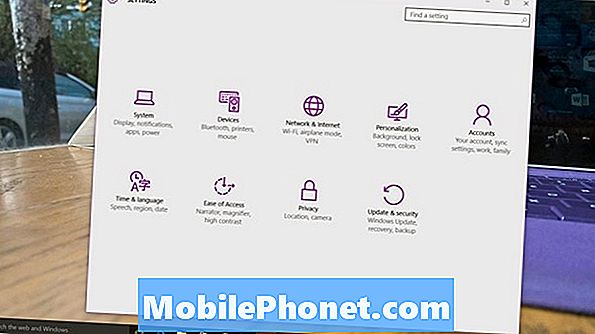
Vali Teated ja toimingud rakenduse Seaded vasakul pool asuvast menüüst. See on teine võimalus ekraani ülaservast.
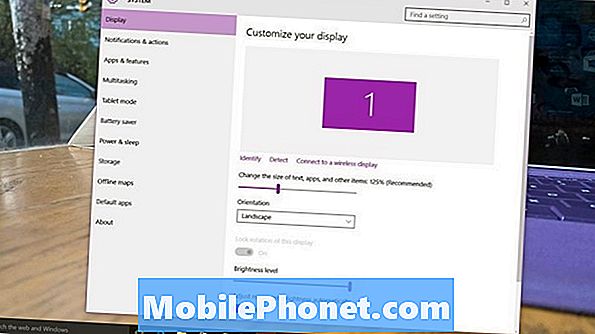
Tere tulemast teadete ala. Sellel ekraanil on kõik võimalused Windowsi 10 teatiste jaoks.
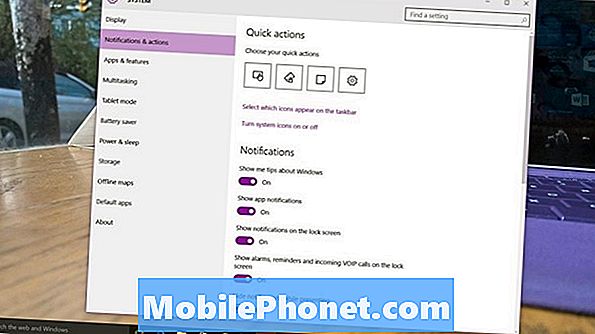
Menüü Kiirmeetmed on mõeldud erinevate nuppude lisamiseks tegevuskeskusesse. See ei ole selle juhendaja jaoks kasulik, kuid peaksite muutma oma tegevuskeskuses esinevaid otseteid, et seade kajastaks teie harjumusi rohkem.
Pöörake välja Näita mulle näpunäiteid Windowsi nupu kohta, et vabaneda õpetustest, mida Windows 10 nüüd sisaldab. Mõtle oma harjumustele enne seda. Kui olete Windows 10 puhul uus, võivad need nõuanded olla väga kasulikud.
Kõigist häiretest vabanemiseks, olenemata sellest, millist rakendust see rakendab, flip Show App Notifications (Väljalülitamiseks). Flip Show Alarms, meeldetuletused ja sissetulevad VoIP-id Helistab lukustusekraanidel teatistele enne seadme sisselogimist.
Lõpuks, kell põhja ekraani nuppudeks on üksikute teid häirivate teatiste tapmine. Windows Store'i rakendused lisatakse sellesse nimekirja automaatselt. Ka teie veebibrauseri kaudu alla laaditud programmid ilmuvad siin. Teatisi on kahte tüüpi. Bännerid on väikesed ekraanil olevad teated, mis on teie seadme alumises paremas servas. Helid on vaid need vestlused, mida kuulete ilma bannerita. Võite otsustada kasutada mõlemat või mõlemat.
Loe: Windows 10 ülevaade: armastussuhe
Saate puudutada või klõpsata iga rakenduse nimele, et vabaneda lihtsalt oma teavitushelisest või ekraanil olevate hüpikakende bannerist. Kui Facebooki märguanded teid vigastavad, leidke see selles nimekirjas ja flip teateid välja lülitatud.
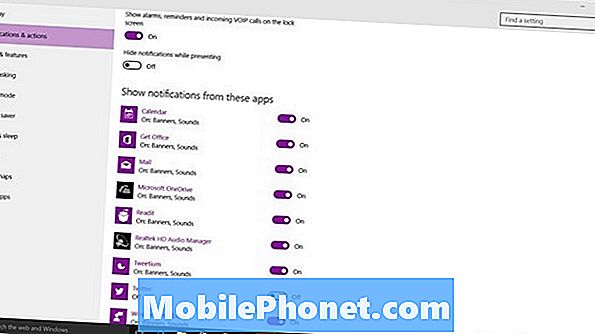
Õnn sulgeda teatised, mida te ei soovi Windows 10-s.


